360安全卫士清理电脑时怎么查看垃圾详情?
发布时间:2017-01-05 来源:查字典编辑
摘要:说起360安全卫士,不少人都是又用又怕。用的原因是它比较方便,小白也可以拿它来清理垃圾、一键加速等等;怕的是它有些时候并不太“透...
说起360安全卫士,不少人都是又用又怕。用的原因是它比较方便,小白也可以拿它来清理垃圾、一键加速等等;怕的是它有些时候并不太“透明”,一些操作并不是第一时间将结果毫无保留地展示出来……比如说,有些时候垃圾清理完了还不知道它到底是清理了些什么。
1、首先,打开安全卫士主界面,点击下方的“电脑清理”。
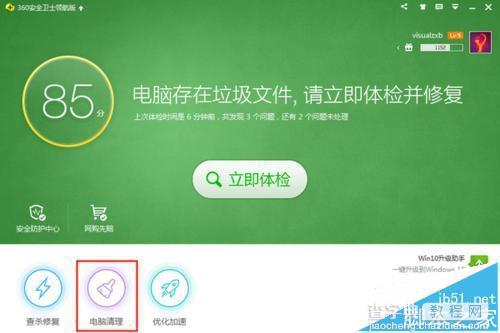
2、然后,根据需要选择要清理垃圾的类型,避免将不想要清理的项目也清理掉(例如不想清理历史记录,则不要选择清理痕迹)。选择完毕后,点击“一键扫描”按钮。
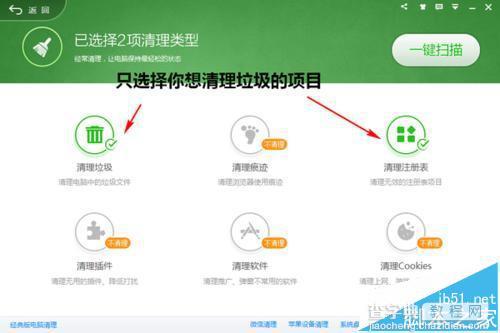
3、等待扫描结束后,若是想查看垃圾的详情,将鼠标移动到相应的垃圾项上点击。
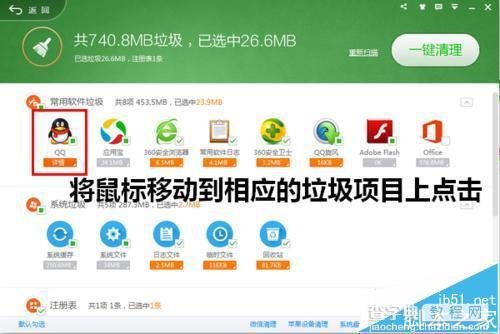
4、在新打开的页面中:
1)已经勾选的项目表示接下来将会被清理掉,没有勾选的则不会清理
2)若是想进一步查看具体的文件,可以点击右侧的向下箭头展开
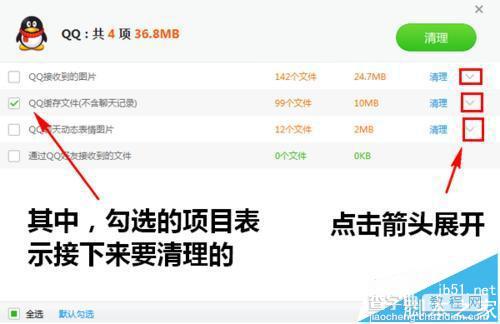
5、点击箭头展开以后,我们可以点击文件后面的文件夹图标,以便定位到具体的文件。
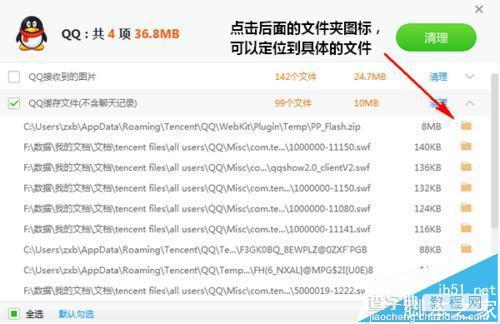
6、例如,下图便是我点击了PP_Flash.zip后的文件夹图标跳转到的文件。这样,我们就能知道垃圾清理具体是删除了哪些文件了,从而做到心中有数,避免由于不可知的原因将我们需要的文件“一刀切”。
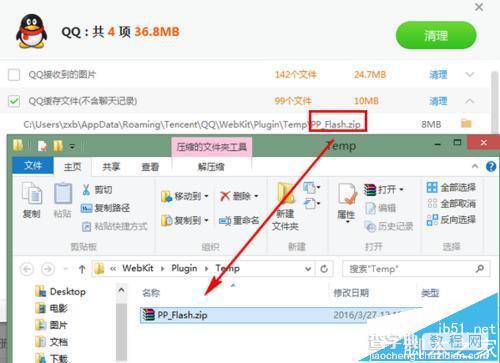
注意事项:养成良好的垃圾清理习惯,每次清理时及时查看被清理的文件,做到对自己的电脑心中有数,这是从电脑小白进阶到系统大神的必由之路。


